修改U盘格式方法及FAT32与NTFS格式区别
在更改U盘的文件格式之前,务必备份所有数据。更改文件格式可能会导致U盘上的所有数据丢失。
修改U盘格式方法
1.打开计算机上的磁盘管理器。您可以通过在“开始”菜单中搜索“磁盘管理器”来找到它。或者,您可以按Win+X键,然后选择“磁盘管理器”。
2.选择U盘,在磁盘管理器中,查找您要更改文件格式的U盘。在“磁盘管理器”窗口中,您可以看到所有可用的磁盘和分区。
3.格式化U盘,选择您要更改文件格式的U盘,右键单击它,然后选择“格式化”。在弹出的对话框中,选择您想要的文件系统类型,例如FAT32或NTFS。请注意,U盘格式化会删除U盘上的所有数据。
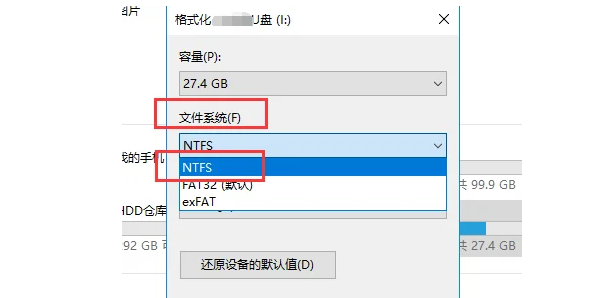
格式化U盘可能需要几分钟的时间,具体取决于U盘的容量和计算机的速度。一旦格式化完成,您可以将U盘用于存储和传输数据。
FAT32与NTFS的区别介绍
FAT32和NTFS都是用于在Windows系统中格式化存储设备(如U盘、硬盘等)的文件系统。它们之间的主要区别如下:
1.兼容性:FAT32文件系统在多个操作系统和设备上具有良好的兼容性,而NTFS则仅在Windows系统上兼容。
2.文件大小限制:FAT32文件系统最大文件大小为4GB,而NTFS文件系统可以存储几乎无限制的文件大小。
3.文件系统结构:NTFS具有更高级别的文件系统结构,支持更高级别的安全性和恢复功能,而FAT32则相对简单。
4.性能:NTFS文件系统在处理大文件和高速数据传输时表现更好,而FAT32文件系统在处理小文件和低速数据传输时表现更好。

哪种格式更适合U盘
对于U盘来说,通常使用FAT32比较适合。FAT32格式是一种较早的文件系统格式,它支持在不同操作系统之间共享文件,如Windows、Mac和Linux等。
FAT32格式的U盘兼容性较好,但是单个文件不能超过4GB。现在格式化U盘的时候,FAT32仍然是默认操作,大部分是出于兼容性的保守考虑。exFAT格式是一种新的文件系统格式,它兼容各种操作系统,并且支持单个文件大小超过4GB,这是FAT32所不能达到的。但是,在某些旧的操作系统上,exFAT可能不被支持。
因此,如果你需要在不同操作系统之间共享文件,建议使用FAT32格式。如果需要存储单个文件大小超过4GB,可以使用exFAT格式。
以上是U盘格式方法及FAT32与NTFS格式区别介绍,若还有其他疑问请咨询迷你兔官方客服QQ:1637095319。